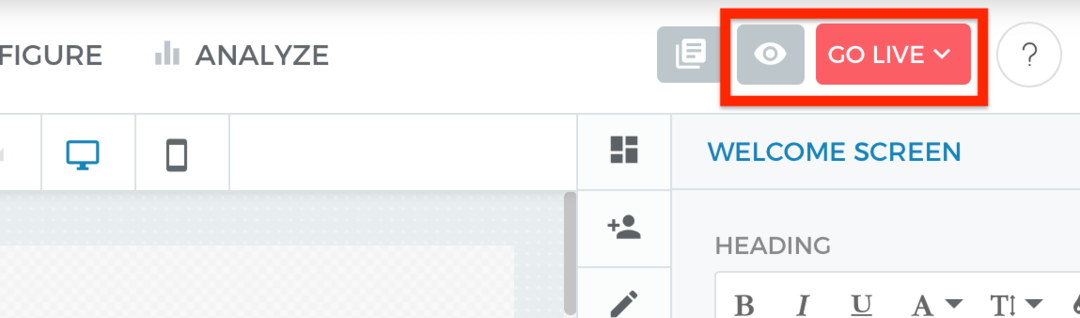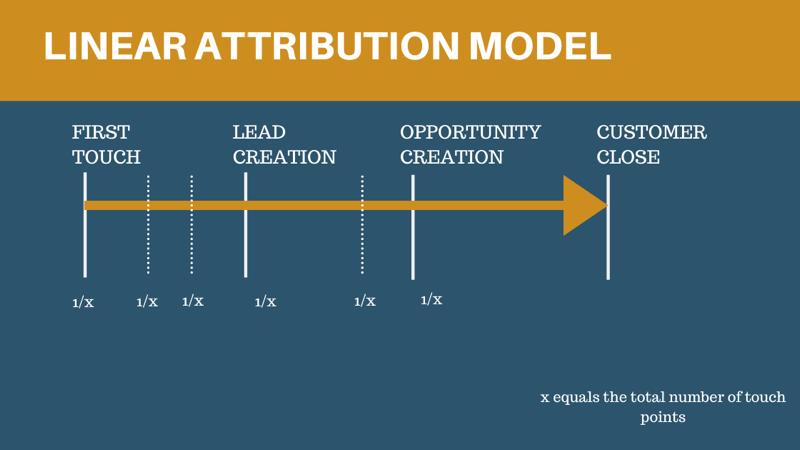Hoe bestanden in OneDrive te beschermen met 2FA met Personal Vault
Mobiel Veiligheid Microsoft Windows 10 Een Schijf Held / / March 19, 2020
Laatst geupdate op

Personal Vault in Microsoft OneDrive voegt een tweede coderingslaag toe aan bestanden die zijn opgeslagen in de cloud. Hier leest u hoe u het kunt gebruiken om uw meest gevoelige documenten en foto's extra veilig te houden.
Met Microsoft kunt u een extra beveiligingslaag toevoegen aan uw gevoelige documenten die zijn opgeslagen op OneDrive. De Personal Vault-functie voegt een extra laag verbeterde beveiliging toe voor documenten die zijn opgeslagen in OneDrive. Op Windows 10 worden bestanden gesynchroniseerd met a BitLocker-versleuteld sectie op uw harde schijf. De bestanden worden ook versleuteld terwijl ze in rust zijn in OneDrive en onderweg naar uw apparaat.
U hebt nog steeds uw normale inloggegevens nodig om u aan te melden bij OneDrive, maar de persoonlijke kluismap vereist sterke authenticatie of de tweede verificatiestap om er toegang toe te hebben.
Personal Vault gebruiken in Microsoft OneDrive
Meld u op internet aan bij uw OneDrive-account, zoek de nieuwe map "Persoonlijke kluis" en klik erop. Vervolgens moet u inloggen op uw Microsoft-account en een tweede verificatiemodus instellen. Voor de tweede stap kan dat gebruik je vingerafdruk, je gezicht met Windows Hallo, een pincode of code die via e-mail of sms is verzonden. En op mobiel kan het worden ontgrendeld met de Microsoft Authenticator-app.
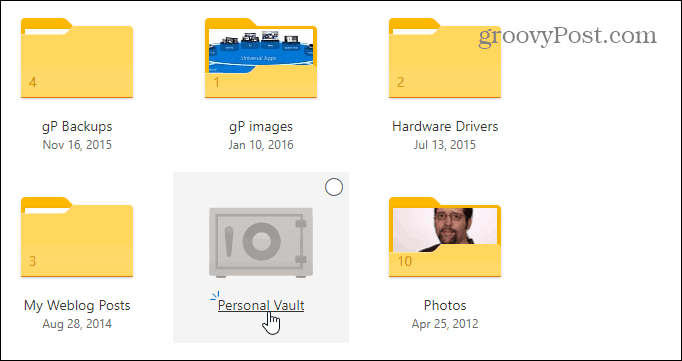
Het gebruik van de Personal Vault-map is vrij eenvoudig. Het werkt net als elke andere map in OneDrive. Het verschil is de tweede beveiligingslaag. Wanneer u het opent, vindt u een paar aanwijzingen over het gebruik ervan, waaronder 'Voorgestelde bestanden', waar OneDrive u een lijst geeft met bestanden in OneDrive die u mogelijk aan de kluis wilt toevoegen. "Verplaats bestanden hier" waarmee u bestanden eenvoudig naar de kluis kunt slepen en neerzetten. En "Scan uw bestanden" waar u de mobiele app van OneDrive kunt gebruiken om documenten rechtstreeks naar de kluis te scannen.
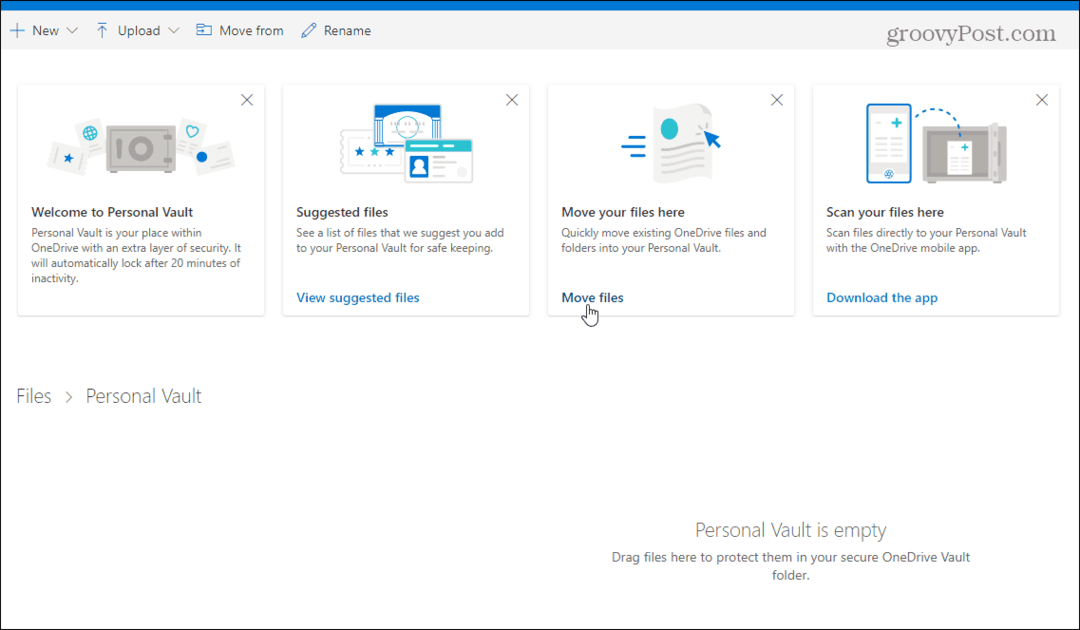
U kunt uw persoonlijke kluis vergrendelen door op het pictogram Opties in de rechterbovenhoek te klikken en te selecteren Slot. Daar kunt u ook naar binnen gaan en enkele instellingen wijzigen, zoals de manier waarop u zich aanmeldt bij Personal Vault en zelfs uitschakelen.
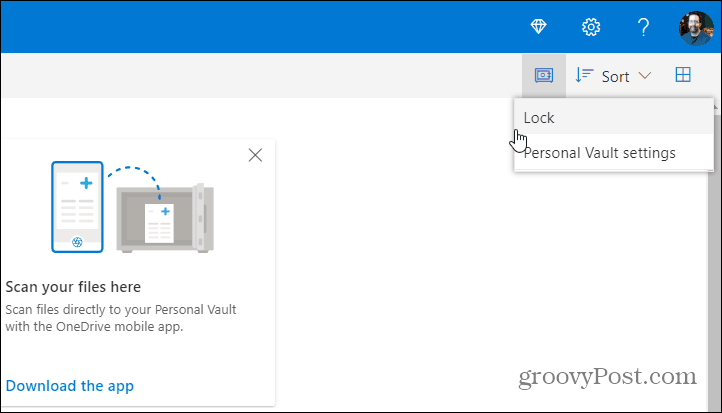
Persoonlijke kluis in Verkenner op Windows 10
Op uw Windows 10-bureaublad vindt u de persoonlijke kluis in de OneDrive-map in Verkenner.
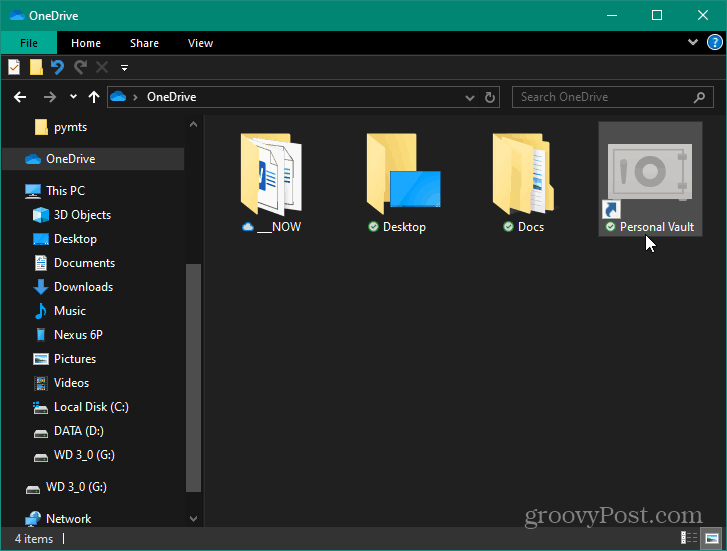
Om het te ontgrendelen, heb je de tweede vorm van authenticatie nodig die je eerder hebt ingesteld. Eenmaal ontgrendeld, kunt u de bestanden gebruiken zoals u dat normaal zou doen.
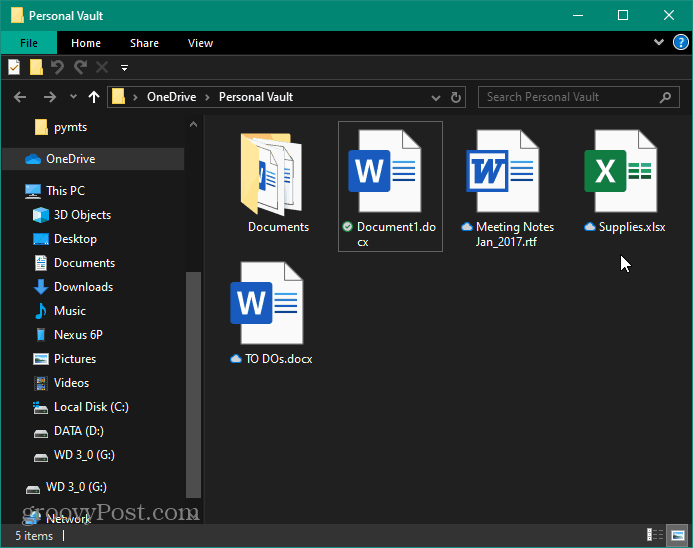
OneDrive Personal Vault op mobiel
Op je iPhone of Android-apparaat moet je de OneDrive-app geïnstalleerd. Nogmaals, u vindt uw persoonlijke kluismap in OneDrive. Vervolgens kunt u met uw telefoon uw vingerafdruklezer of een andere methode van tweede-factor-authenticatie gebruiken om deze te ontgrendelen en uw bestanden te gebruiken. Het is ook vermeldenswaard dat u naast uw vingerafdruk ook een pincode moet maken.
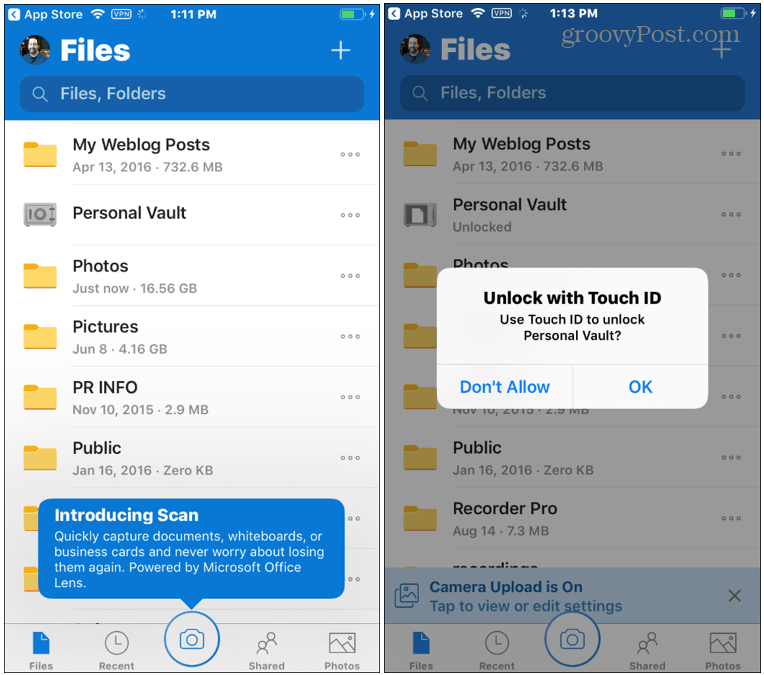
Persoonlijke kluis Auto-lock
Houd er rekening mee dat uw persoonlijke kluis automatisch wordt vergrendeld na 20 minuten inactiviteit op uw bureaublad en standaard na drie minuten op uw telefoon. Maar u kunt de tijden voor automatisch vergrendelen wijzigen via instellingen. U kunt ook instellen dat deze automatisch wordt vergrendeld bij het afsluiten.
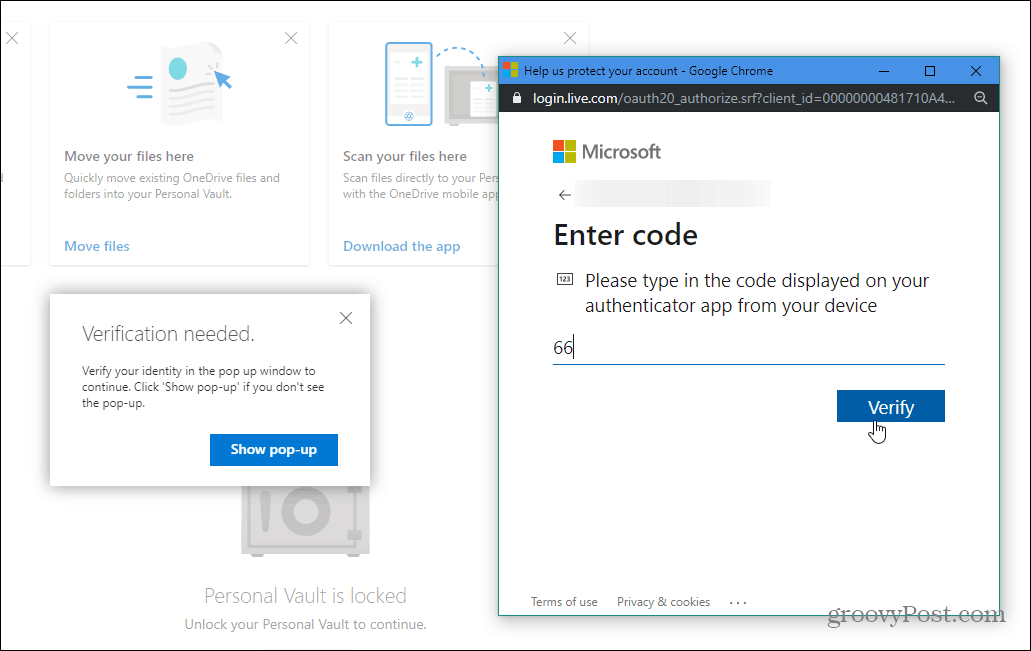
Conclusie
Over het algemeen is dit een welkome extra beveiligingslaag voor uw bestanden die zijn opgeslagen en gesynchroniseerd via OneDrive. Als u aarzelt om gevoelige bestanden in de cloud op te slaan, is dit een langverwachte functie. Microsoft merkt op dat alle bestanden die zijn opgeslagen in OneDrive en die in Personal Vault "in rust zijn versleuteld in de Microsoft-cloud en onderweg naar uw apparaat. " Maar om verdere bescherming op mobiele apparaten te garanderen, wordt het ten zeerste aanbevolen om lokale codering op iOS in te schakelen of Android. Alles bij elkaar zal dit uw gegevens beschermen, zelfs als uw laptop of telefoon verloren raakt, wordt gestolen of iemand er toegang toe krijgt.